Group Chats merupakan sebuah fitur yang dapat Anda gunakan untuk mengirim pesan kepada rekan satu kantor secara berkelompok.
Pada bagian ini, Anda dapat mempelajari :
1. Cara membuat group chat baru.
2. Melihat histori group chat.
3. Cara keluar dari group chat.
4. Cara menambahkan rekan kerja ke group chat yang ada.
5. Cara memberikan hak akses group admin.
1. Membuat Group Chat Baru
Untuk membuat group chat baru, Anda dapat mengikuti langkah-langkah berikut :
- Buka menu Contacts, kemudian klik “Create new group chat”.
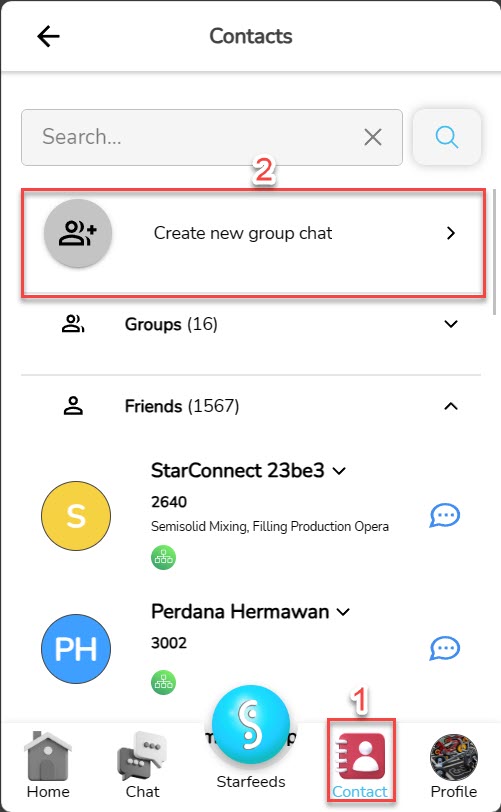
- Masukkan foto dan nama untuk grup yang ingin dibuat.
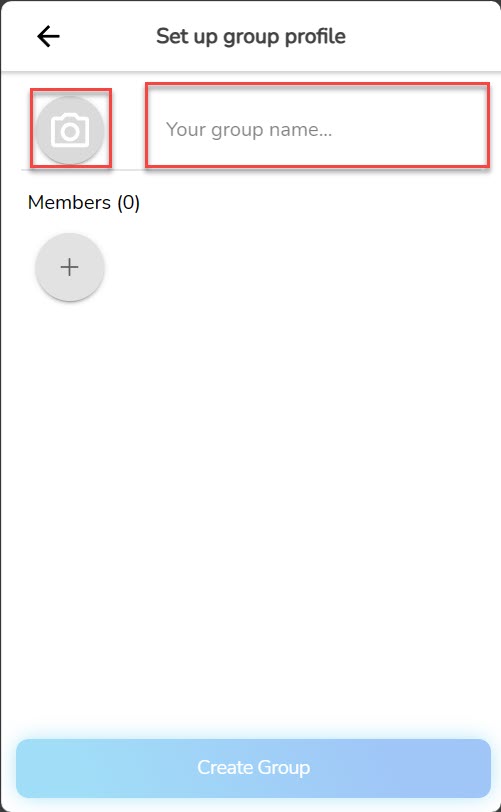
- Kemudian tambahkan anggota yang ingin digabungkan ke dalam suatu grup percakapan, dengan cara klik tombol “+” dan pilih rekan kerja yang ingin ditambahkan, Anda juga dapat mencarinya dengan menggunakan kolom “Search”, dan terakhir klik “Add”.
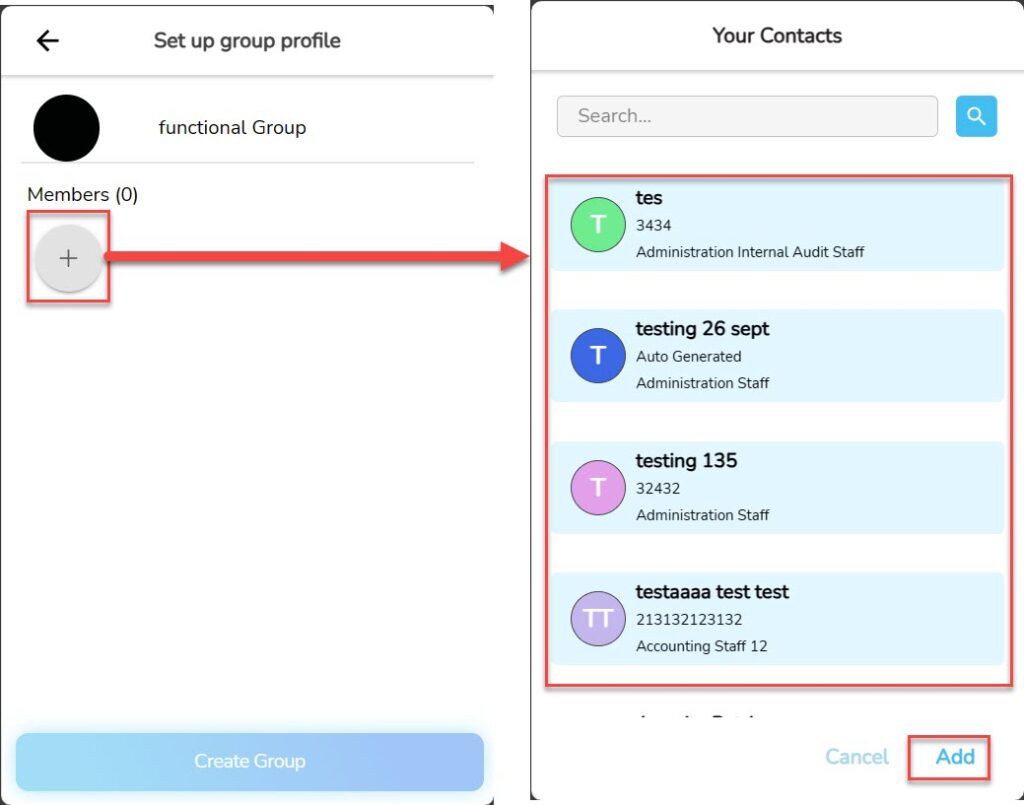
- Setelah memilih anggota, Anda dapat langsung klik tombol “Create Group” untuk menyimpan perubahan.
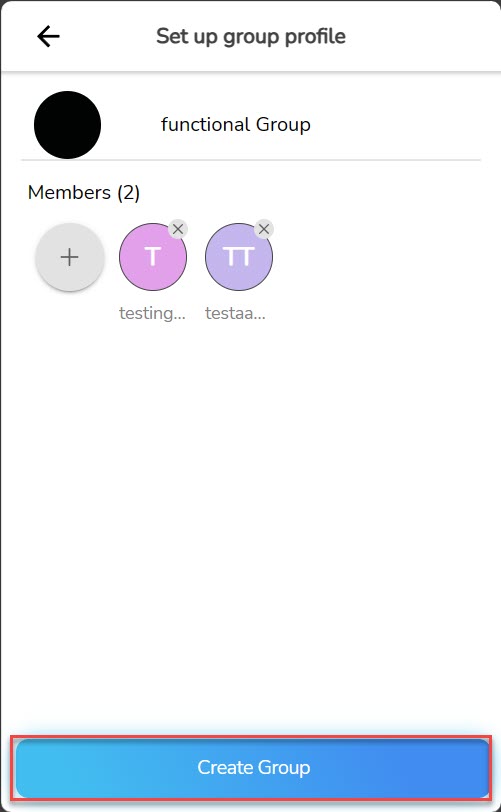
- Group Chat berhasil dibuat, Anda dapat melihat daftar grup dan memulai percakapan pada halaman Contacts.
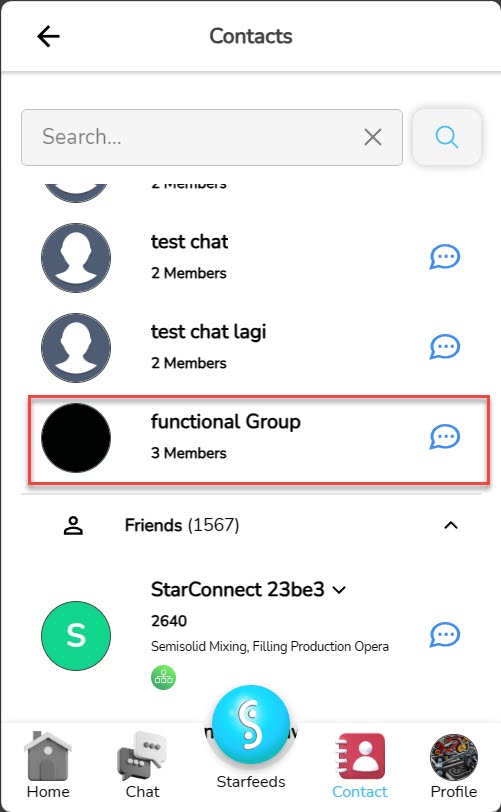
2. Melihat Histori Group Chat
Apabila Anda sudah pernah melakukan percakapan grup sebelumnya, maka histori percakapan anda akan masuk kedalam menu Chats bagian Group.
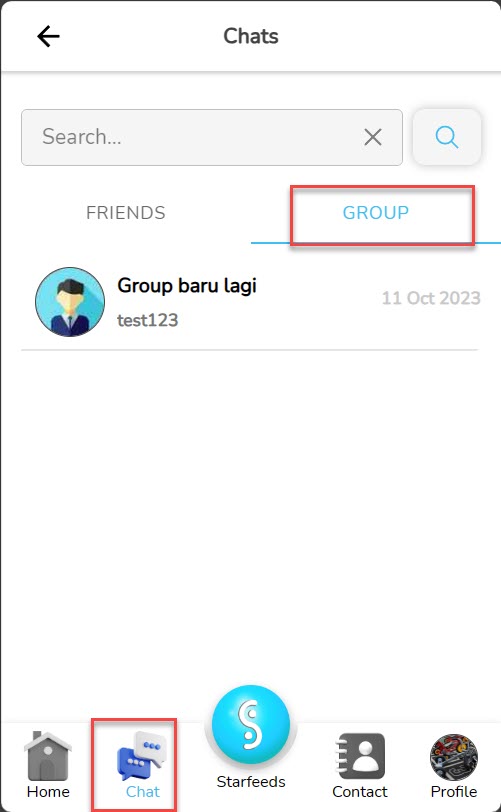
3. Keluar Dari Group Chat
Jika Anda ingin keluar dari grup percakapan yang ada, Anda dapat mengikut langkah-langkah berikut :
- Buka menu Contacts, dan masuk ke ruang percakapan pada grup yang Anda inginkan.
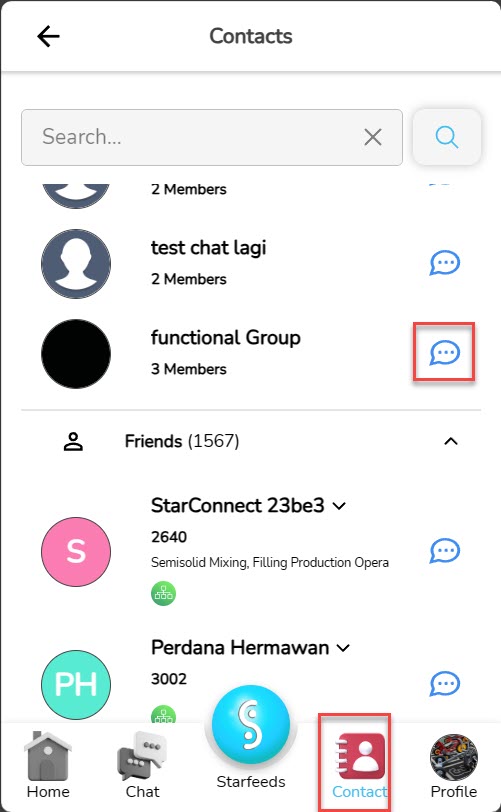
- Pada ruang percakapan grup, klik tombol di bagian kanan atas layar, dan pilih “Exit Group”.
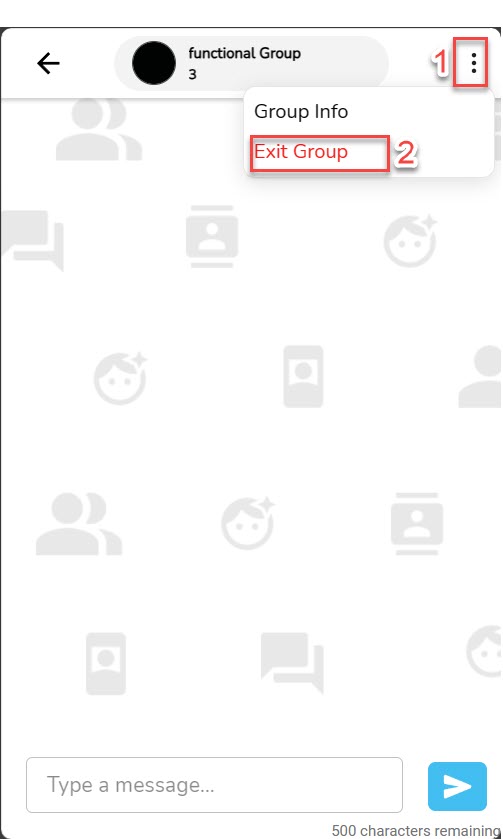
- Lakukan konfirmasi dengan mengklik “Leave”.
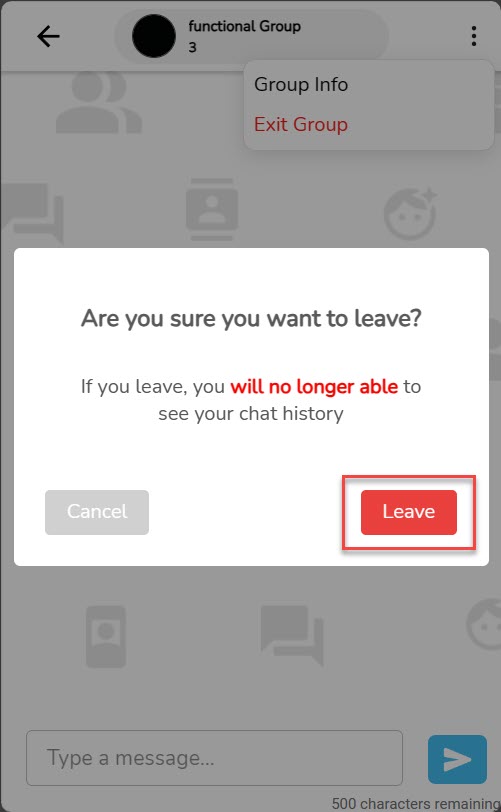
4. Menambahkan Rekan Kerja Ke Group Chat Yang Ada
Jika Anda ingin menambahkan anggota baru ke grup percakapan yang ada, Anda dapat mengikut langkah-langkah berikut :
- Buka menu Contacts, dan klik foto profil pada grup yang Anda inginkan.
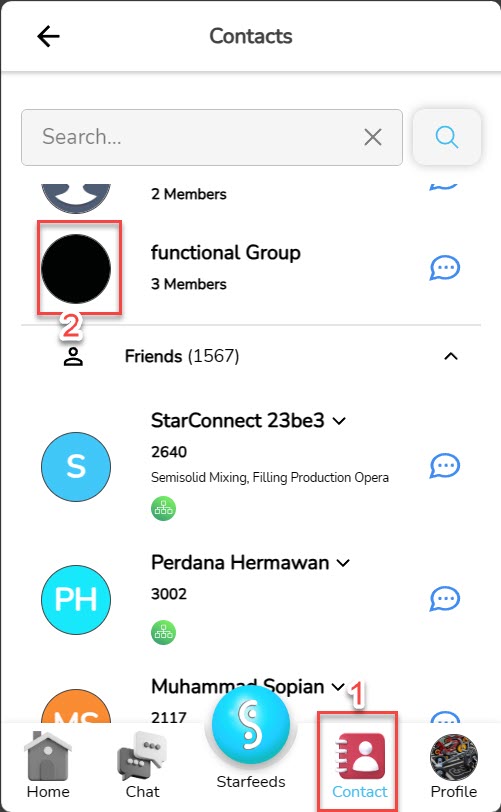
- Pada halaman detail Group Chat, klik tombol “Add Member” dibagian kanan bawah layar Anda.
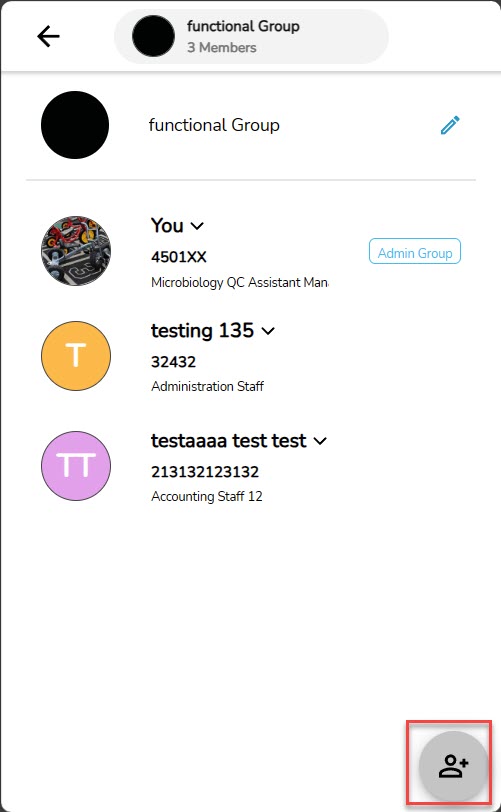
- Kemudian pilih anggota yang ingin ditambahkan ke grup tersebut. Anda juga dapat mencarinya dengan menggunakan kolom “Search”, dan klik tombol “Add”.
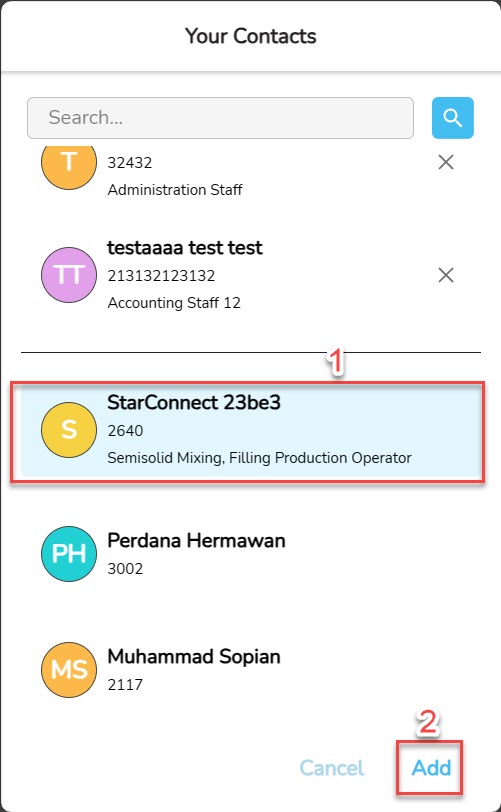
- Anggota baru berhasil ditambahkan ke grup percakapan.
5. Memberikan Hak Akses Group Admin
Hak Akses Group Admin dapat digunakan untuk mengeluarkan anggota lain dari Group Chat.
Jika Anda ingin memberikan hak akses Group Admin untuk anggota lain pada grup percakapan yang ada, Anda dapat mengikut langkah-langkah berikut :
- Buka menu Contacts, dan klik foto profil pada grup yang ingin Anda kelola.
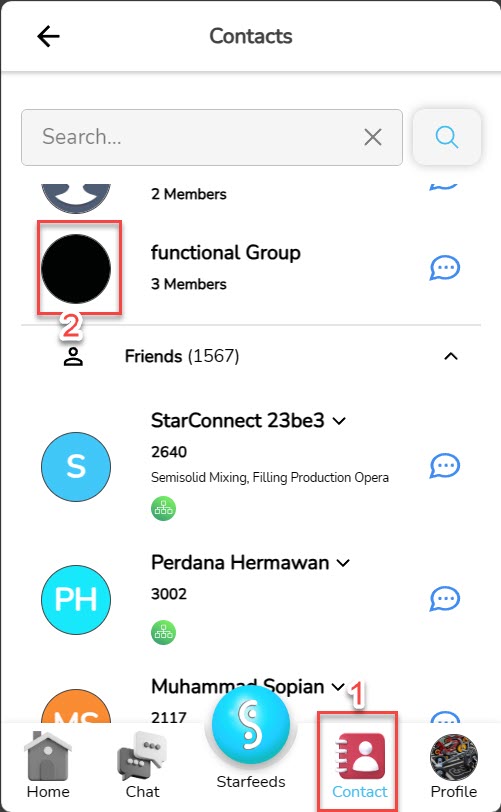
- Pada halaman detail Group Chat, geser ke kiri pada anggota grup hingga menampilkan ikon Admin.
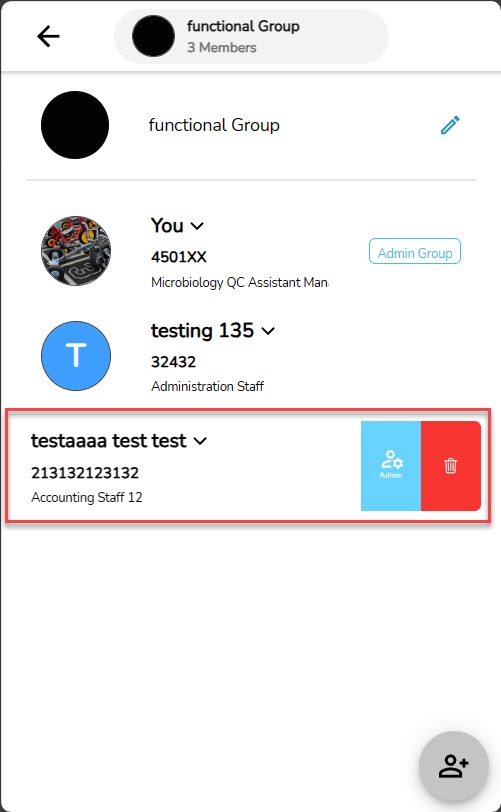
- Klik ikon Admin tersebut, dan lakukan konfirmasi dengan klik “Set as admin”.
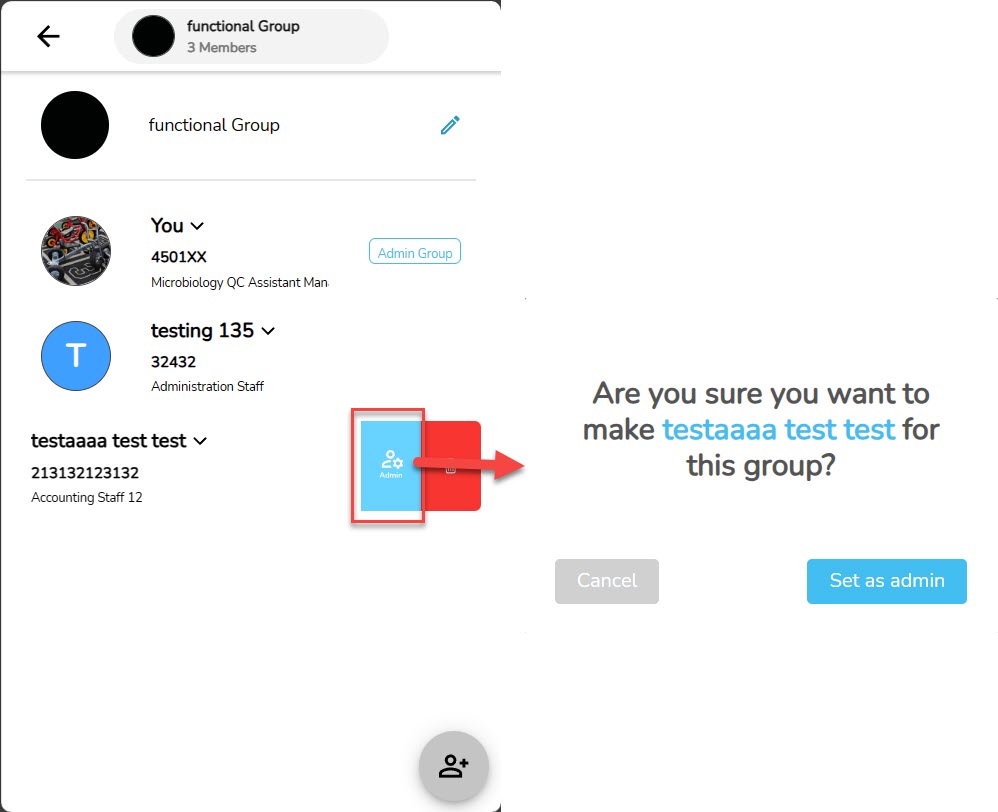
- Sebagai Group Admin, Anda juga dapat mengeluarkan anggota lain dengan klik ikon delete dan melakukan konfirmasi dengan klik “Remove”.
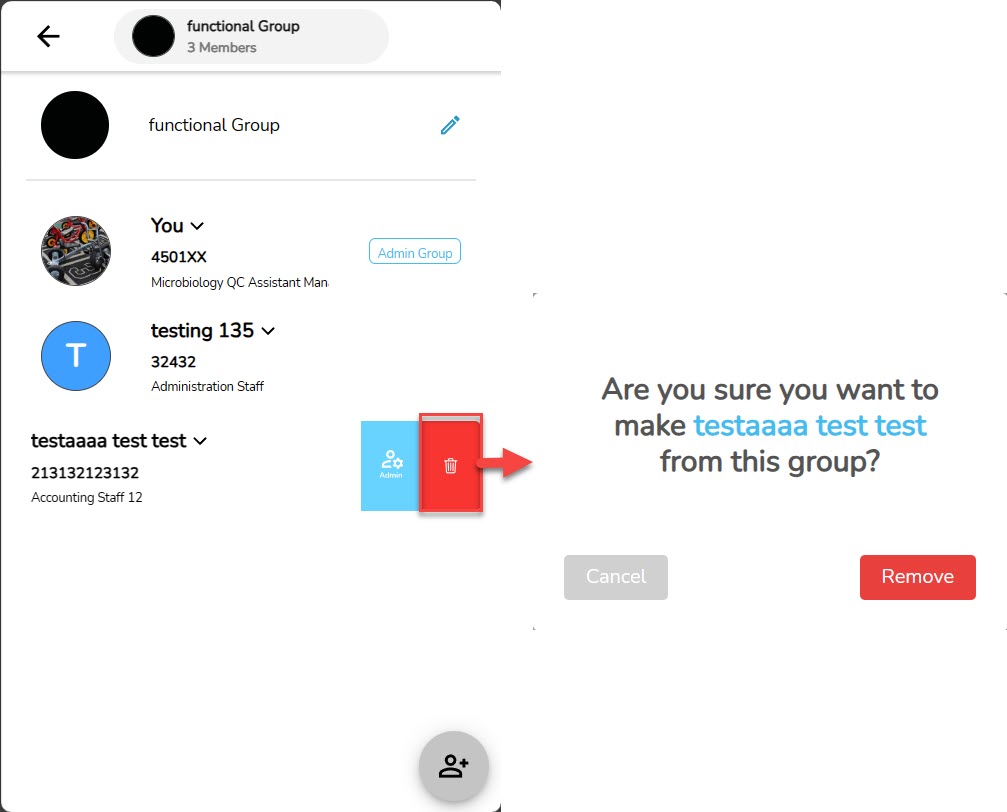
Baca Juga :
– Sekilas Tentang Menu Contacts
– Cara Mengelola Chats
– Sekilas Tentang Menu Setting Profile